
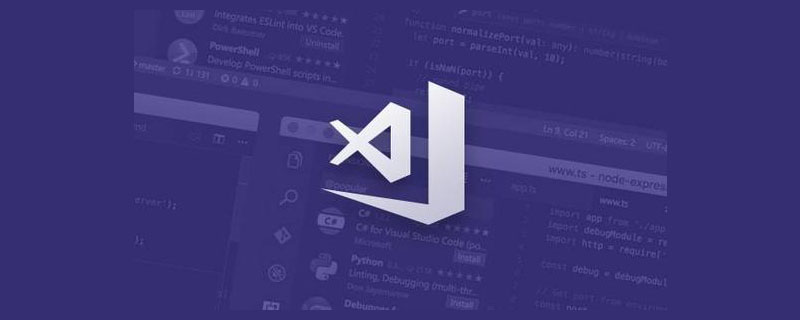
Um die Arbeitseffizienz zu verbessern, müssen wir bei der Entwicklung von Electron-Anwendungen Debugging-Tools verwenden, um Probleme rechtzeitig zu erkennen und zu lösen.
VSCode ist derzeit der beliebteste Code-Editor. Die meisten meiner Codes werden darauf entwickelt, und Electron-Anwendungen bilden da keine Ausnahme. Heute werde ich Ihnen zeigen, wie Sie den Hauptprozesscode der Electron-Anwendung auf VSCode debuggen.
Die in diesem Artikel beschriebenen Schritte basieren auf denen, die bereits mit der VSCode-Debugging-Methode vertraut sind oder diese kennen. Bitte folgen Sie Ihren Anforderungen!
Das in diesem Artikel verwendete Projekt ist electron-quick-start.
$ git clone https://github.com/electron/electron-quick-start $ cd ./electron-quick-start $ npm install
Nach den oben genannten Schritten wurde die grundlegende Electron-Anwendungsentwicklungsumgebung eingerichtet. package.json anzeigen:package.json:
{
"name": "electron-quick-start",
"version": "1.0.0",
"description": "A minimal Electron application",
"main": "main.js",
"scripts": {
"start": "electron ."
},
"repository": "https://github.com/electron/electron-quick-start",
"keywords": [
"Electron",
"quick",
"start",
"tutorial",
"demo"
],
"author": "GitHub",
"license": "CC0-1.0",
"devDependencies": {
"electron": "16.0.6"
}
}我们可以在终端运行 npm run start 来查看运行结果:
可以看到,环境搭建已经大功告成!接下来进入开发调试环节。
使用 VSCode 打开 ,做如下操作:
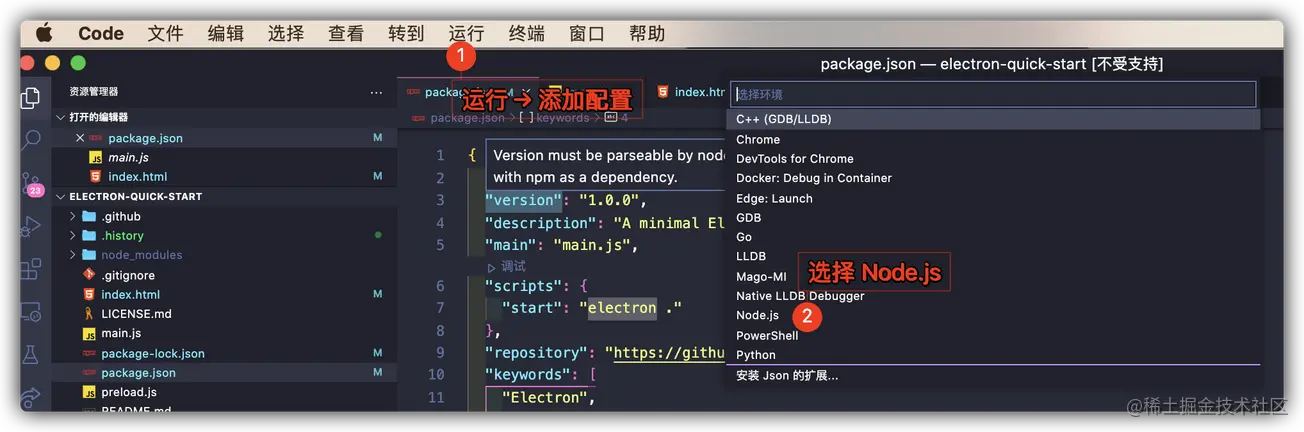
生成如下配置的 lauch.json
{
// 使用 IntelliSense 了解相关属性。
// 悬停以查看现有属性的描述。
// 欲了解更多信息,请访问: https://go.microsoft.com/fwlink/?linkid=830387
"version": "0.2.0",
"configurations": [
{
"type": "pwa-node",
"request": "launch",
"name": "Launch Program",
"skipFiles": [
"<node_internals>/**"
],
"program": "${workspaceFolder}/main.js"
}
]
}npm run start im Terminal ausführen, um die Ergebnisse anzuzeigen: 
Mit VSCode öffnen und Folgendes tun: 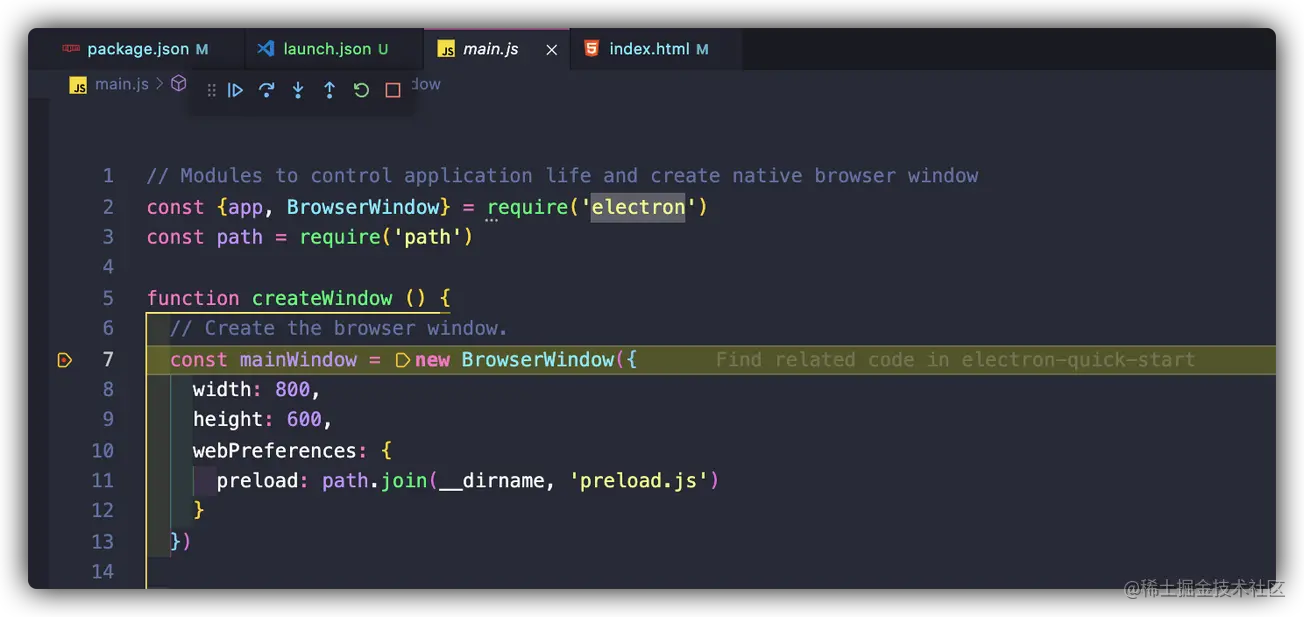
 Generieren Sie die Datei
Generieren Sie die Datei lauch.json mit der folgenden Konfiguration: {
"version": "0.2.0",
"configurations": [
{
"name": "Debug Main Process",
"type": "node",
"request": "launch",
"cwd": "${workspaceFolder}",
"runtimeExecutable": "${workspaceFolder}/node_modules/.bin/electron",
"windows": {
"runtimeExecutable": "${workspaceFolder}/node_modules/.bin/electron.cmd"
},
"args": [
"./main.js", // 主文件路径
]
}
]
}rrreee
Starten Sie das Debuggen
🎜🎜Jeder sollte die Debugging-Methode von VSCode kennen Ich bin damit vertraut, daher werde ich hier nicht auf Details eingehen. Ich wünsche allen viel Spaß beim Debuggen und viel Spaß beim Angeln! 🎜🎜Fazit🎜🎜Die in diesem Artikel vorgestellte Methode ist nur eine der Möglichkeiten, den Electron-Hauptprozesscode zu debuggen. Sie kann als Ausgangspunkt betrachtet werden. Wenn Sie eine bessere Debugmethode haben, hinterlassen Sie bitte eine Nachricht im Kommentarbereich und freue mich auf die Interaktion mit allen! 🎜🎜~Dieser Artikel ist zu Ende, vielen Dank fürs Lesen! 🎜🎜Weitere Informationen zu VSCode finden Sie unter: 🎜vscode-Tutorial🎜! ! 🎜🎜Das obige ist der detaillierte Inhalt vonLassen Sie uns darüber sprechen, wie Sie den Hauptprozesscode der Electron-Anwendung auf VSCode debuggen!. Für weitere Informationen folgen Sie bitte anderen verwandten Artikeln auf der PHP chinesischen Website!
 vscode
vscode
 So führen Sie Code mit vscode aus
So führen Sie Code mit vscode aus
 Einführung in das von vscode verwendete Framework
Einführung in das von vscode verwendete Framework
 Welche Sprache wird im Allgemeinen zum Schreiben von vscode verwendet?
Welche Sprache wird im Allgemeinen zum Schreiben von vscode verwendet?
 In welcher Sprache kann vscode geschrieben werden?
In welcher Sprache kann vscode geschrieben werden?
 vscode Chinesische Einstellungsmethode
vscode Chinesische Einstellungsmethode
 Einführung in die Verwendung von vscode
Einführung in die Verwendung von vscode
 Der Unterschied zwischen vscode und Visual Studio
Der Unterschied zwischen vscode und Visual Studio